MAC搭建开发环境(C/C++/Python)
以前只在linux和windows上开发过,mac搭建开发环境花了一些时间,以下是为C/C++/Python开发搭建的环境,还有一些功能正在摸索,会不断更新。
软件安装
1.IDE
Clion(基于IntelliJ的C/C++跨平台IDE,收费)
PyCharm(Python开发环境,收费)
KDevelop(C/C++跨平台IDE,免费)
Visual Studio Code(支持多种开发语言的跨平台代码编辑器/IDE,内置Git,免费)
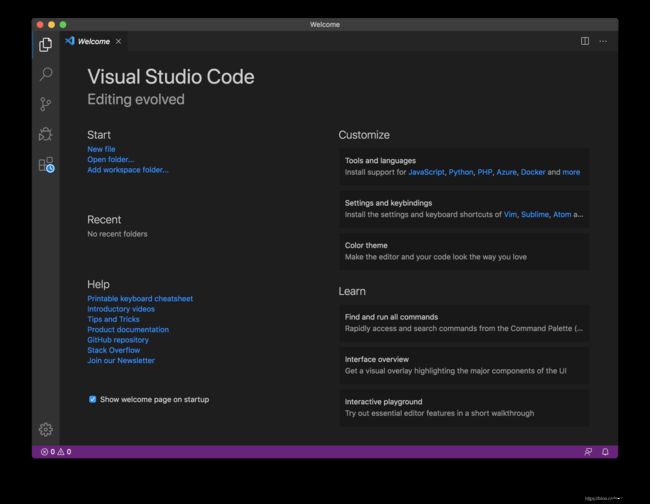
2.代码编辑器
Atom(精美的代码编辑器,收费)
Sublime Text(支持非常多的扩展功能,免费/收费)
iTerm(终端仿真软件,vim爱好者完美之选,免费)
3.其他软件工具
Xnip(截图工具,免费/专业版收费)
印象笔记(云笔记,支持Markdown编辑,支持思维导图,免费/收费)
Citrix Workspace(云桌面软件,免费)
Microsoft Remote Desktop(远程桌面软件,类似于Windows的远程桌面,免费)
茄子快传(跨平台近场传输软件,支持Android、iPhone、Windows、Mac、iPad之间互传文件,免费)
终端环境配置
1. 修改命令行提示符
如果觉得命令行提示符太长,可以通过修改~/.bashrc文件来改变命令行提示符的显示,主要是改提示符显示格式,以及hostname和computername的长度。
2. 下载oh-my-zsh个性化配置iTerm
sh -c "$(curl -fsSL https://raw.github.com/robbyrussell/oh-my-zsh/master/tools/install.sh)"
iTerm有很多个性化设置和插件,大家可以慢慢摸索。。。
推荐插件:
# 自动补全:
wget http://mimosa-pudica.net/src/incr-0.2.zsh
# 语法高亮:
git clone https://github.com/zsh-users/zsh-syntax-highlighting.git
插件使能方法:
#(1)将下载的插件放到~/.oh-my-zsh/custom/plugins下新建的文件夹myplugin
#(2)在~/.zshrc中添加source命令,如
source ~/.oh-my-zsh/custom/plugins/myplugin
#(3)执行source命令生效
source ~/.zshrc
3. 安装常用软件和插件
推荐homebrew、python3、git、cmake、vim
(1)homebrew是一个软件包管理工具,能够很好地下载、维护和搜索各类软件,建议下载。
实用brew install时可能出现Updating Homebrew…提示并长时间等待,遇到这种情况有两种解决方法:
第一种方法是ctrl+C中断Homebrew的更新;
第二种方法是修改Homebrew的仓库地址,将官方源更改成国内的一些镜像源
cd "$(brew --repo)"
# 中科大源
git remote set-url origin https://mirrors.ustc.edu.cn/brew.git
cd "$(brew --repo)/Library/Taps/homebrew/homebrew-core"
git remote set-url origin https://mirrors.ustc.edu.cn/homebrew-core.git
brew update
(2)配置git
配置用户凭证,包括用户名和邮箱
git config --global user.name "yourname"
git config --global user.email "[email protected]"
配置SSH,方便拉取和上传代码
ssh-keygen -t rsa -C "[email protected]"
cat ~/.ssh/id_rsa.pub #查看公钥,并将公钥复制到服务器的配置项里。
(3)配置python2/python3
python安装路径:
which python #可以查看python2的安装路径
/usr/bin/python
which python3 #可以查看python3的安装路径
/usr/local/bin/python3
修改.bash_profile添加python2和python3的安装路径到PATH
# Setting PATH for Python2
PATH="/usr/bin:${PATH}"
export PATH
# Setting PATH for Python3
PATH="/usr/local/bin:${PATH}"
修改.bashrc添加别名(alias)命令python和python3分别调用python2和python3
alias python2='/usr/bin/python'
alias python3='/usr/local/bin/python3'
# set default python
alias python=python3
(homebrew下载python时会自动完成以上工作)。
python有非常多库,功能几乎涵盖数学工程各个领域,其中有一些库比较常用,如矩阵运算相关的numpy、数学函数和物理模型库scipy、符号数学函数库sympy、数据分析和科学计算相关的pandas以及2D画图库matplotlib等等。这些功能几乎是matlab科学计算功能的开源版本。
在下载这些库的时候,因为某些原因,导致下载速度太慢出现time-out的问题,遇到这种情况有两种解决方法:
第一种方法是修改timeout时间:
python3 -m pip install --default-timeout=1000 numpy
第二种方法是修改下载源,可以修改成国内一些高校的下载源或者aliyun的源(资源非常丰富):
python3 -m pip -i https://mirrors.aliyun.com/pypi/simple/ numpy
(4)vim也是一个功能非常强大的代码编辑器,下面建议设置一个最基本的–语法高亮。
vi ~/.vimrc
在文件中输入:syntax enable,保存退出即可。vim效果如下:
(以上,未完待续。。。)